Morda boste na izpisku kartice našli nepričakovane elemente za itunes.com/bill, apple.com/bill ali celo APL*iTunes. Oglejte si zgodovino nakupov Apple ID-ja, da ugotovite, za kaj so stroški in zahtevate vračilo.
Včasih so to enkratna plačila Applu, ki jih ne morete razložiti. Včasih boste morda ugotovili, da že šest mesecev zapored plačujete 0,99 USD na mesec.
Ne glede na situacijo ugotovite, kaj se dogaja, in to popravite spodaj.
Vsebina
- Povezano:
- Ni časa? Oglejte si naše video nasvete, kako se znebiti teh neznanih stroškov!
-
Zakaj imam nepričakovan račun za Apple ali iTunes?
- 1. možnost. Nakup ste opravili s svojim Apple ID-jem
- 2. možnost. Nekdo v vaši skupini Family Sharing je opravil nakup
- 3. možnost. Nekdo drug je opravil nakup z vašim Apple ID-jem
- 4. možnost. Nekdo drug je opravil nakup z vašo kartico
-
Kako preverim svoje račune Apple ID in zgodovino nakupov?
- Oglejte si zgodovino nakupov na iPhone, iPad ali iPod touch:
- Oglejte si zgodovino nakupov v računalniku:
-
Kako prekličem nepričakovane račune ali bremenitve pri Applu?
- Povezane objave:
Povezano:
- Manjka kupljena glasba v iTunes ali Apple Music? Poskusite te nastavitve
- Kako prijavim nepooblaščene Appleove nakupe v iTunes ali App Store?
- Kako popraviti, ko je vaše plačilno sredstvo zavrnjeno v iTunes ali App Store
Ni časa? Oglejte si naše video nasvete, kako se znebiti teh neznanih stroškov!
Zakaj imam nepričakovan račun za Apple ali iTunes?
Apple zaračuna kartico, povezano z vašim računom Apple ID, vsakič, ko opravite nakup v iTunes ali App Store. Apple vašo povezano kartico uporablja tudi za plačilo naročniških storitev, kot so:
- iCloud Storage
- Apple Music
- Apple TV+
- ali Apple Arcade.
Ugotovite, katera kartica je povezana z vašim računom Apple ID, tako da obiščete Plačilo in dostava iz nastavitev Apple ID na vaši napravi.

Vse prejete bremenitve itunes.com/bill, apple.com/bill ali APL*iTunes je mogoče razložiti z eno od teh štirih možnosti.
1. možnost. Nakup ste opravili s svojim Apple ID-jem
Večina primerov spada v to kategorijo. Z lahkoto pozabite na nakupe, ki ste jih opravili pred nekaj tedni in še niso bili zaračunani. Včasih se to zgodi pri prednaročenih artiklih, lahko pa se zgodi tudi pri rednih nakupih.
Pogosto je tudi, da plačila ne prepoznamo, ker ga je Apple združil skupaj z več drugimi nakupi. Zaračunani znesek se spremeni tudi, če ste delno plačali artikle z Kredit za Apple ID.
Končno, ne pozabite na svoje naročnine. Veliko ljudi se pomotoma prijavi na iCloud Storage ali pa pozabi preklicati preizkusno različico Apple Music in na koncu plačati storitev vsak mesec.
Ugotovite, kako upravljajte in prekličite svoje naročnine da se vam to ne zgodi.

2. možnost. Nekdo v vaši skupini Family Sharing je opravil nakup
Če ste organizator skupine za skupno rabo družine, vam lahko zaračunajo nakupe, ki jih opravijo drugi člani vaše družine. Pogovorite se s svojimi družinskimi člani in jih vprašajte, ali lahko identificirajo stroške itunes.com/bill, apple.com/bill ali APL*iTunes.
To funkcijo lahko izklopite tako onemogočite skupno rabo nakupov za vse v vaši družini. Druga možnost je, da vklopite Vprašaj za nakup, da zahtevate dovoljenje, preden lahko otroci v vaši družini opravijo nakupe.
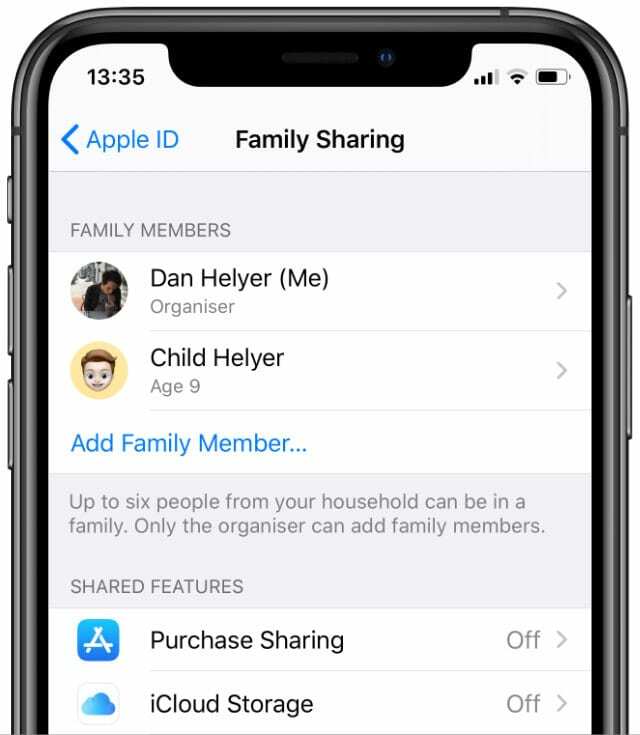
3. možnost. Nekdo drug je opravil nakup z vašim Apple ID-jem
Vsakdo z geslom za Apple ID lahko kupuje v iTunes ali App Store. To je lahko nekdo, s katerim ste delili svoje geslo, ali neznanec, ki je vdrl v vaš račun.
Karkoli kupijo, ostane povezano z vašim računom Apple ID, vendar jim to ne preprečuje, da bi zaračunavali stroške na izpisku vaše kartice. Ugotovite, kako prijavite nepooblaščene nakupe pri Applu če se to zgodi.
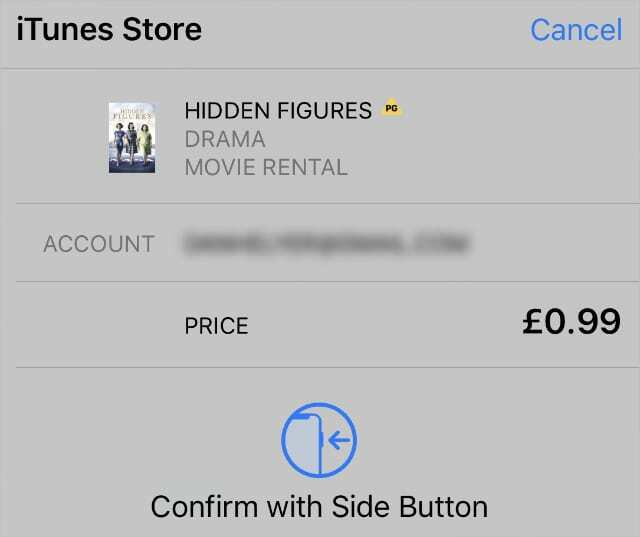
Zaščitite se pred tem scenarijem z ustvarjanje novega, varnega gesla za Apple ID.
4. možnost. Nekdo drug je opravil nakup z vašo kartico
Možno je, da ste postali žrtev goljufije ali kraje identitete. Vsakdo, ki ima podatke o vaši kartici, jo lahko doda v svoj račun Apple ID ali zaračuna nepovezano vašo kartico, ki se predstavlja kot Apple.
Če sumite, da so bili podatki o vaši kartici ogroženi, se pogovorite s svojo banko o preklicu kartice in morebitnih nepričakovanih bremenitvah.

Ne prehitro sklepajte, ne da bi najprej preverili račune Apple ID in zgodovino nakupov.
Kako preverim svoje račune Apple ID in zgodovino nakupov?
Če opazite nepričakovane stroške s strani itunes.com/bill, apple.com/bill ali APL*iTunes, poiščite ustrezen račun v svoji e-pošti.
Apple pošlje račun za vsako prevzeto plačilo s kartico. Odprite svoj e-poštni nabiralnik za naslov, povezan z vašim računom Apple ID, nato poiščite »Apple invoice«.
To bi moralo prikazati vse račune Apple, ki jih še niste izbrisali.
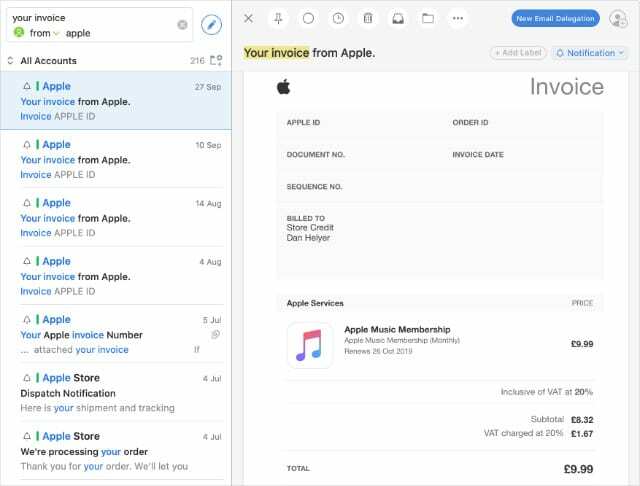
Če ne najdete pravega računa, si oglejte zgodovino nakupov neposredno na vašem računu Apple ID. Ne pozabite, da lahko Apple nakupe združuje, tako da morda ne bo takoj jasno, za kaj so stroški.
Upoštevajte tudi, da vaša zgodovina nakupov ne prikazuje nobenih nakupov, ki jih je opravila vaša skupina Family Sharing, tudi če je plačilo prišlo z vaše kartice. Če si želite ogledati ta plačila, prosite ustrezne člane Family Sharing, da se prijavijo.
Oglejte si zgodovino nakupov na iPhone, iPad ali iPod touch:
- Pojdi do Nastavitve > [Vaše ime] > iTunes & App Store.
- Tapnite svoj račun Apple ID in izberite Oglejte si Apple ID.
- Če ste pozvani, vnesite geslo za Apple ID, da se prijavite.
- Pomaknite se navzdol in tapnite Zgodovina nakupov.
- Izberite kateri koli nakup za Ponovno poslati e-poštni račun.
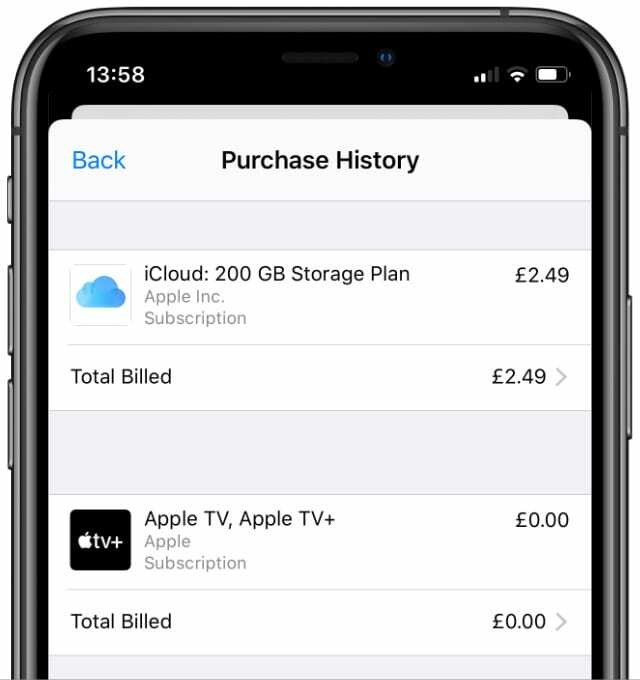
Oglejte si zgodovino nakupov v računalniku:
- V računalniku odprite Apple Music ali iTunes.
- V menijski vrstici izberite do Računi > Prikaži moj račun.
- Če ste pozvani, vnesite geslo za Apple ID, da se prijavite.
- Pomaknite se navzdol in kliknite Poglej vse v Zgodovina nakupov oddelek.
- Kliknite na Številka naročila poleg nakupa do Ponovno poslati e-poštni račun.
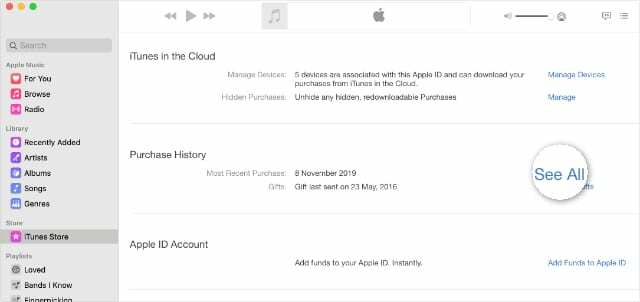
Ko najdete račun, ki ga iščete, kliknite na Prijavite težavo gumb v njem, če želite neposredno govoriti z Appleom.
Kako prekličem nepričakovane račune ali bremenitve pri Applu?
Če je nekdo opravil nepooblaščen nakup iz vašega računa Apple ID, bi morali takoj spremenite geslo preprečiti več nakupov.
Prijavite se v reportaproblem.apple.com če želite z Appleom razpravljati o nepričakovanih stroških itunes.com/bill, apple.com/bill ali APL*iTunes in zahtevati vračilo. Če še vedno ne najdete pomoči, ki jo potrebujete, se obrnite neposredno na podporo Apple.

Dan piše vadnice in vodnike za odpravljanje težav, da bi ljudem pomagal kar najbolje izkoristiti njihovo tehnologijo. Preden je postal pisatelj, je pridobil diplomo iz zvočne tehnologije, nadzoroval popravila v trgovini Apple Store in celo poučeval angleščino na Kitajskem.